Sådan åbnes kontrolpanelet i Windows 11

For dem, der har været med Windows gennem årene, er Kontrolpanel en vigtig del af systemet. Her er 9 måder at åbne kontrolpanelet i Windows 11.
Svindlere opdaterer konstant deres værktøjssæt med den hensigt at sprede infektioner på din pc og fjernstyre din enhed. Disse dårlige skuespillere bruger ofte disse værktøjer til at stjæle information skjult i baggrunden, låse dig ude af dine data eller kræve en løsesum. At forstå og beskytte mod malware-typer som RAT'er ( Remote Access Trojans ), rootkits og ransomware er enkle at forstå og beskytte sig imod. Bare lidt opmærksomhed er nødvendig!
Læs også : 4 fjernadgangsrisici og hvordan man løser dem
Hvordan fungerer Remote Access Trojan på din pc?
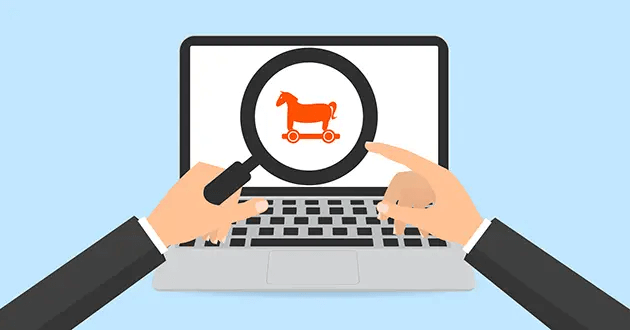
At forstå en Remote Access Trojan (RAT) er ikke så kompliceret, som det kan se ud. Betydningen af en RAT er i dens ord.
Fjernbetjening: Det refererer til nogen eller en gruppe, der arbejder på afstand i stedet for fysisk at bruge din computer eller gadget.
Adgang: RAT'er giver hackere adgang til din software og dine data.
Trojan: De har sandsynligvis infiltreret din enhed ved at skjule sig selv i et troværdigt objekt.
En RAT, der infiltrerer din enhed, giver en hacker adgang, der ligner din egen, og giver dem synlighed i dine aktiviteter. De kan gennemse, kopiere filer, stjæle browsing og personlige oplysninger og endda køre programmer, der giver dem adgang til dit webcam eller placeringsoplysninger. Ligesom ældgamle angreb spredes RAT'er af piratskibe med ulovligt erhvervet software og underholdning. At være lidt mistænksom over for, hvad du lader på din enhed, er aldrig en dårlig ting.
Læs også: Hvad er Discord Malware og hvordan man fjerner det
Sådan beskytter du din computer mod fjernadgangstrojanske heste (RAT'er)?
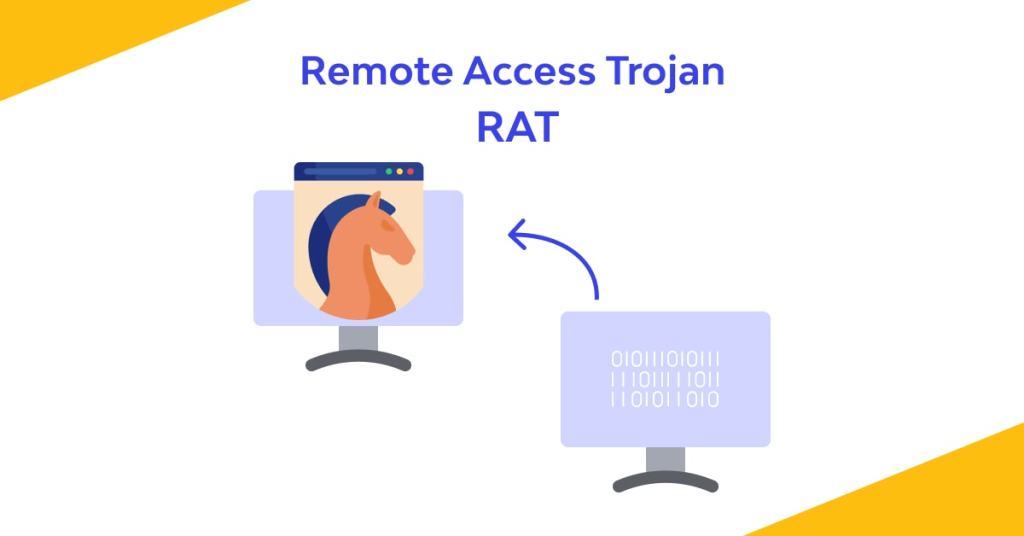
Forholdsregel # 1: Download kun fra pålidelige kilder
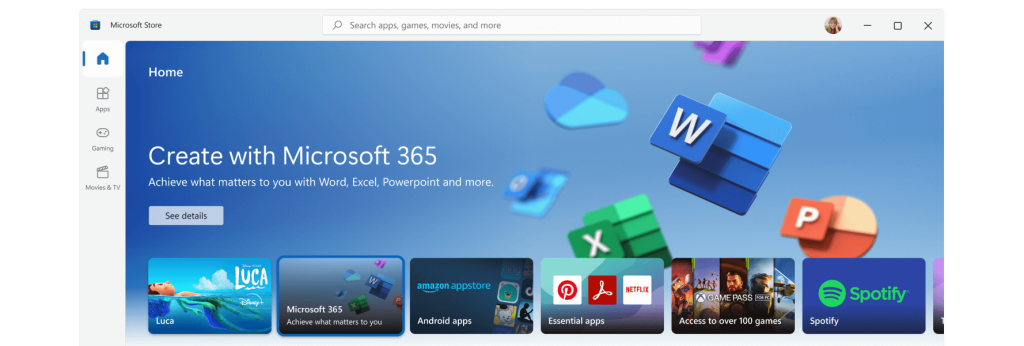
Den første metode til at forhindre en RAT i at komme ind i vores system er at downloade apps og spil fra legitime kilder som Microsoft Store. Alt indhold fra Microsoft er sikkert og malwarefrit. Det samme gælder OEM-driverwebsteder, Steam og andre spilleplatforme. Gå ikke ud på mærkelige websteder i søgen efter gratis apps og ting, da de kan indeholde malware, der kan fungere som en RAT på din pc.
Læs også: Her er hvad du behøver at vide om dødbringende Dridex-malware
Forholdsregel # 2: Opdater Windows og apps

Opdateringer er fejl- og sårbarhedsrettelser, der løser problemer med dit Windows-operativsystem og andre apps. Derfor anbefales det regelmæssigt at tjekke for opdateringer ved hjælp af Windows-indstillinger og Microsoft Store .
Læs også: Virus Alert – Diavol Ransomware er her for at stjæle dine penge
Forholdsregel # 3: Brug et realtids antivirus
Selvom du tager alle de anbefalede forholdsregler, er der stadig chancer for, at din computer stadig kan blive inficeret gennem ukendte downloads via e-mails eller kopiering af filer fra en ekstern disk. I dette tilfælde skal du have et realtids antivirus installeret på din computer for at beskytte din pc mod malware 24/7. Du må bruge enhver antivirussoftware , der kan opdage forskellige typer malware og fungerer i baggrunden uden at forbruge en masse ressourcer på din pc.
Læs også: Filløs malware – alt hvad du behøver at vide om det
Bonus: Brug T9 Antivirus til konstant at overvåge din pc
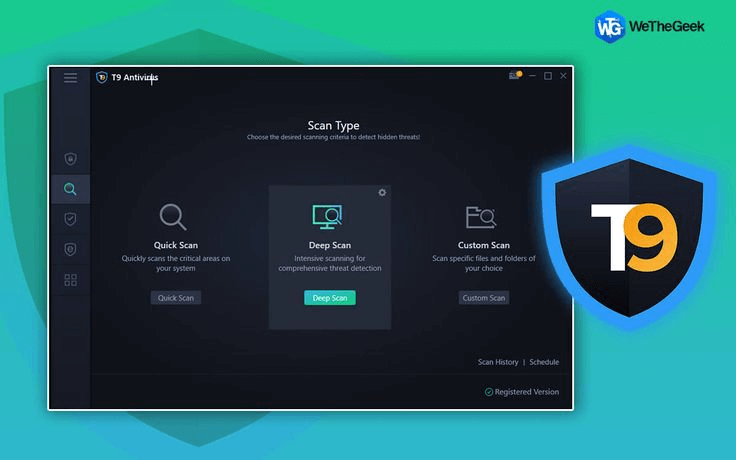
T9 -antivirus- appen er en fantastisk realtids-antivirus, der hele tiden holder øje med din pc og giver 360-graders beskyttelse. Her er et par funktioner, der gør denne antivirus til en af de bedste i verden i dag:
● Udnyttelsesbeskyttelse: Det fjerner udnyttelsespunkter fra din pc, såsom ondsindede trojanske filer eller skadelige onlineadresser.
● Firewall-forsvar: Bloker farlige programmer eller angribere fra at få adgang til netværket og data, før der sker nogen potentiel skade.
● Webbeskyttelse: Det hjælper med at sikre indgående og udgående trafik for at forhindre phishing-websteder i at blive besøgt.
● Startup Manager: Systemets ydeevne påvirkes negativt af inficerede startelementer og apps; brug Startup Manager til hurtigt at identificere sådanne apps og fjerne dem.
● Optimizer & Shredder til pc: For at opnå hurtigere indlæsningstider skal du slette unødvendige og ubrugte filer fra din computer. For fuldstændig privatliv og beskyttelse skal du bruge Shredder til fuldstændig at slette følsomme data og gøre dem uoprettelige.
● Stop alle annoncer: Bloker disse irriterende annoncer med browserpluginet Stop All advertising.
Lad ikke hackere overtage din pc: En guide til at forsvare sig mod rotter
Selvom der er forskellige typer malware, som kan være skræmmende, er de nemme at forstå med lidt øvelse. At have gode onlinevaner, holde dit system opdateret og tage sikkerhedsforanstaltninger, hver gang du forbinder en gadget til internettet, er mere afgørende end at lære deres navne. I dette konstant skiftende digitale miljø skal du huske at være nysgerrig, informeret og vigtigst af alt, sikker.
Fortæl os venligst i kommentarerne nedenfor, hvis du har spørgsmål eller anbefalinger. Vi vil med glæde give dig en løsning. Vi udgiver ofte råd, tricks og løsninger på almindelige teknologirelaterede problemer.
Du kan også finde os på Facebook, Twitter, YouTube, Instagram, Flipboard og Pinterest.
Læs også: Hvad skal du gøre, hvis dit antivirus ikke virker?
For dem, der har været med Windows gennem årene, er Kontrolpanel en vigtig del af systemet. Her er 9 måder at åbne kontrolpanelet i Windows 11.
Denne blog hjælper læsere med at deaktivere Copilot-funktionen på Windows, hvis de ikke ønsker at bruge AI-modellen.
Post ikke dine billeder gratis på Instagram, når du kan få betaling for dem. Læs og ved, hvordan du tjener penge på Instagram og får mest muligt ud af denne sociale netværksplatform.
Lær, hvordan du nemt redigerer og fjerner PDF-metadata. Denne vejledning hjælper dig med nemt at redigere eller fjerne PDF-metadata på et par nemme måder.
Ved du, at Facebook har en komplet liste over dine telefonbogskontakter sammen med deres navn, nummer og e-mailadresse.
Problemet kan forhindre din computer i at fungere korrekt, og du skal muligvis ændre sikkerhedsindstillinger eller opdatere drivere for at rette dem.
Denne blog hjælper læsere med at konvertere bootbar USB til en ISO-fil ved hjælp af tredjepartssoftware, der er gratis at bruge og beskyttet mod malware.
Løb ind i Windows Defender fejlkode 0x8007139F og fandt det svært at udføre scanninger? Her er måder, hvorpå du kan løse problemet.
Denne omfattende vejledning hjælper med at rette op på 'Task Scheduler Error 0xe0434352' på din Windows 11/10-pc. Tjek rettelserne nu.
LiveKernelEvent 117 Windows-fejl får din pc til at fryse eller uventet gå ned. Lær, hvordan du diagnosticerer og løser det med ekspertanbefalede trin.
Denne blog vil hjælpe læserne med at rette op på PowerPoint, der ikke lader mig optage lydproblemer på en Windows-pc og endda anbefale andre skærmoptagelseserstatninger.
Gad vide, hvordan man skriver på et PDF-dokument, da du er forpligtet til at udfylde formularer, tilføje anmærkninger og nedsætte dine signaturer. Du er faldet over det rigtige indlæg, læs videre!
Denne blog hjælper brugere med at fjerne System Requirements Not Met-vandmærket for at nyde en jævnere og sikrere oplevelse med Windows 11 samt et renere skrivebord.
Denne blog hjælper MacBook-brugere med at forstå, hvorfor problemerne med Pink Screen opstår, og hvordan de løser dem med hurtige og enkle trin.
Lær, hvordan du rydder din Instagram-søgehistorik helt eller selektivt. Genvind også lagerplads ved at fjerne duplikerede billeder med en top iOS-app.
Lær at rette fejlkode 36 Mac på eksterne drev. Fra terminalkommandoer til filtilladelser, opdag løsninger til problemfri filoverførsel.
Jeg kan pludselig ikke arbejde med min HID-klageskærm. Jeg ved ikke hvad der ramte min pc. Hvis det er dig, er her nogle rettelser.
Denne blog hjælper læsere med at løse Runtime Error 76: Path Not Found-problemet på Windows-pc med ekspertanbefalede trin.
Lær, hvordan du nemt gemmer en webside som PDF, og opdag forskellige metoder og værktøjer til at konvertere webindhold til bærbare PDF-filer til offline adgang og deling.
Denne artikel har givet dig en række forskellige løsninger til at løse problemet med WhatsApp-videobeskeder, der ikke virker. God besked!
Her finder du de 10 bedste tastaturgenveje i Windows 10, som kan hjælpe dig i arbejdet, skolen og mere. Læs videre for at lære, hvordan du bruger dem effektivt.
Når du arbejder væk fra dit skrivebord, kan du få adgang til din pc ved hjælp af Windows Remote Desktop Connection. Denne guide hjælper dig med at aktivere og konfigurere indgående fjernskrivebordsforbindelser.
Opdag hvordan du tilpasser museindstillinger i Windows 10 for optimal brugeroplevelse. Juster kontrolfunktioner og hastighed effektivt.
Når du installerer en printer, bør din Windows 10-pc registrere din printer automatisk; trådløst på dit hjemmenetværk, eller tilsluttet printeren direkte til
Lær, hvordan du ændrer din standard Google-konto, og nyd nemheden ved at logge på én enkelt konto. Find hurtigt svar her!
Windows 10 indeholder flere mekanismer til at lære om hardware og software i dit system. For at få de mest detaljerede oplysninger, skal du bruge System Information-værktøjet.
Følg denne guide til, hvordan du ændrer din baggrund og får dit skrivebord til at se positivt unikt ud på Windows 11. Oplev tilpasningsmuligheder for at gøre din Windows 11 unik.
Printere er den perfekte måde at oprette fysiske versioner af elektroniske kvitteringer, fakturaer, formularer, breve og meget mere. Lær hvordan du annullerer udskriftsjobs effektivt.
Denne blog hjælper læsere med at deaktivere Copilot-funktionen på Windows, hvis de ikke ønsker at bruge AI-modellen.
Hvis du vil have Boogie Down Emote In Fortnite Gratis, så skal du aktivere et ekstra lag af beskyttelse, altså 2F-godkendelse. Læs dette for at vide, hvordan du gør det!


























